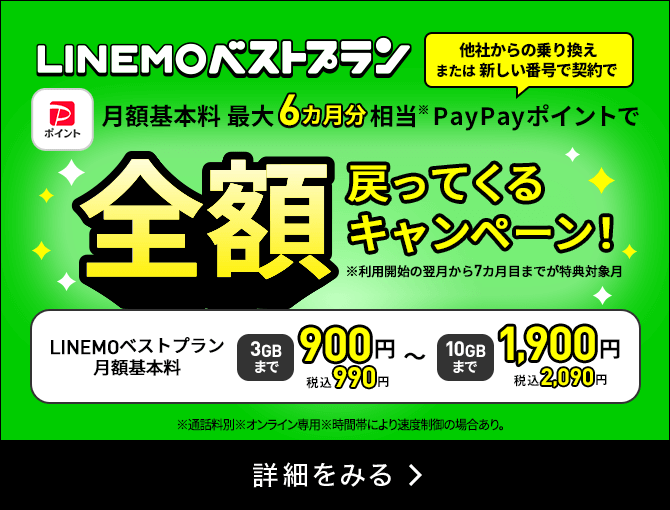Bluetoothとは?便利な活用方法や注意点などをわかりやすく解説
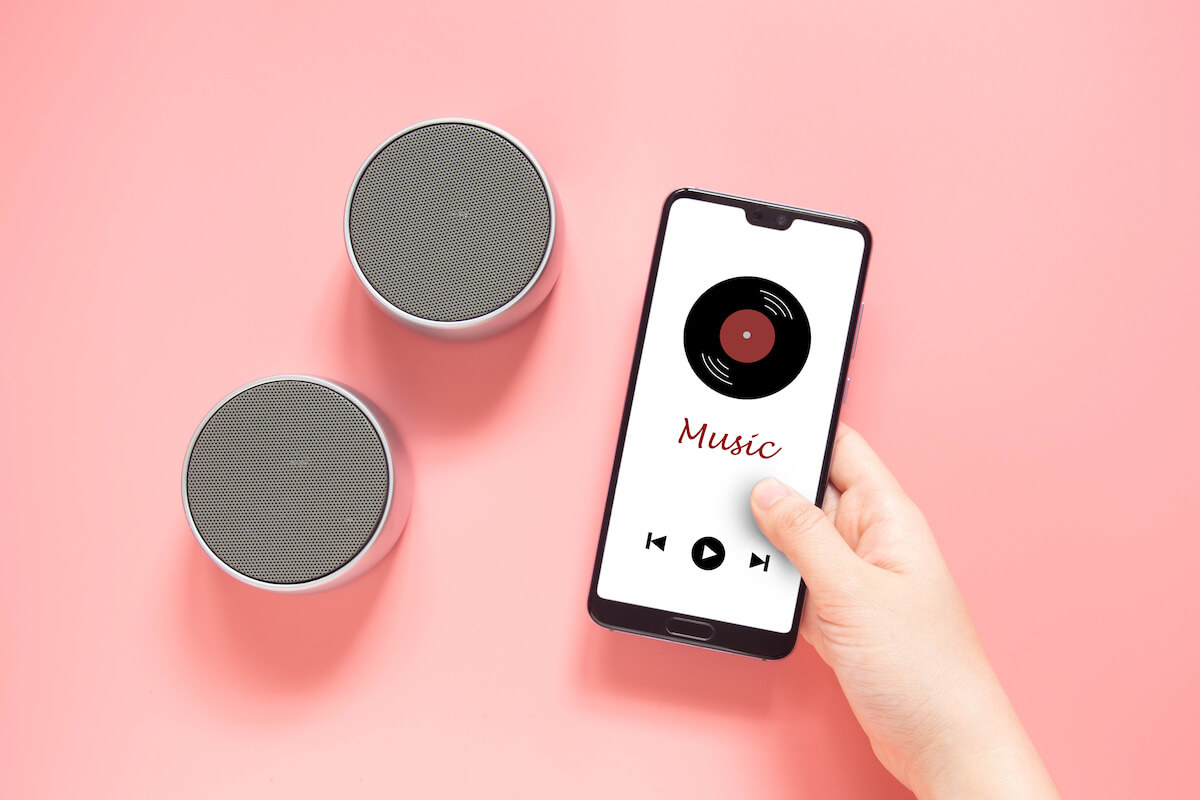
最近のスマホやパソコンにはBluetooth機能が搭載されているため、対応しているイヤホンやスピーカー、キーボードなどの端末をすぐにワイヤレスで接続できます。
BluetoothはWi-Fiと同じ無線接続技術ですが、活用方法や注意点などは異なります。
本記事ではBluetoothとWi-Fiの違いや、利用するための手順、つなげられるデバイスの種類などをわかりやすく解説します。
更新日:2023.11.22
Bluetooth(ブルートゥース)とは?
Bluetoothとは短距離無線通信技術の1つであり、無線通信の規格でもあります。
Bluetoothの特徴は、機器間に障害物があっても通信可能な点です。なおかつ、電力をあまり消費しないためモバイル機器との相性が良く、次のようなシーンで活用されています。
- ワイヤレスイヤホンやスピーカーとの接続
- データの自動同期
- パソコン周辺のワイヤレス化
- アプリの画像転送
異なるメーカーのBluetooth対応機器と接続が可能なので、上手に活用できればパソコンやスマホをさらに便利に使用することが可能になります。
BluetoothとWi-Fiとの違い
Wi-Fiは短距離無線通信技術の1つで、無線通信の規格でもあります。
Bluetoothとは、「短い距離の端末をつなげる技術・規格」という点では同じですが、次のような違いがあります。
| 項目 | Bluetooth | Wi-Fi |
|---|---|---|
| 通信速度 | 24Mbps | 54Mbps~6.9Gbps |
| 消費電力 | 少ない | 多い |
| 通信周波数 | 2.4GHz帯 | 2.4GHz帯、5GHz帯、60GHz帯 |
多くの場合、Bluetoothは近距離にある1つの端末ともう1つの端末を無線でつなげるために利用され、Wi-Fiは複数の端末を無線でつなげてインターネットに接続するために利用されます。
Bluetoothを使用する手順
Bluetooth対応デバイス同士を接続する作業をペアリングと呼びます。
iPhoneとAndroidで、スマホをBluetooth対応イヤホンとペアリングする手順は異なります。
| スマホの種類 | ペアリングの手順 |
|---|---|
| iPhone |
1. Bluetooth対応イヤホンを両方ともケースから取り出す 2. LEDランプの点滅を確認する 3. 「設定」をタップする 4. 「Bluetooth」をオンにする 5. 接続したいBluetooth対応イヤホンをタップする |
| Androidスマホ |
1. Bluetooth対応イヤホンを両方ともケースから取り出す 2. LEDランプの点滅を確認する 3. 「設定」をタップする 4. 「接続」をタップする 5. 「新しいデバイスとペア設定する」をタップする 6. 接続したいBluetooth対応イヤホンをタップする |
基本的に上記の手順でペアリングは完了です。ただし、Bluetooth対応イヤホンの種類やスマホの機種、OSのバージョンによっては手順や名称が異なる場合があります。
なお、一度ペアリングをすれば、次回以降はBluetooth対応イヤホンを起動して、Bluetooth接続をオンにするだけで、自動的にペアリングが開始します。
Bluetoothでつなげられるデバイスの種類

イヤホンの例を紹介しましたが、Bluetoothでつなげられるデバイスはその他にもあります。次の表で、Bluetoothでつなげられるデバイスの主な種類を紹介します。
| デバイスの種類 | 使用方法 |
|---|---|
| イヤホン |
・スマホに接続すればケーブルを気にせずに音楽を楽しめる ・マイクが内蔵していれば、ゲーム機に接続してボイスチャットをできる |
| スピーカー | ・無線接続のため、電波の届く範囲で好きな場所にスピーカーを設置できる |
| マウス | ・パソコンに接続すればケーブルを気にせず操作できる |
| キーボード |
・机周りの配線を気にせずに設置できる ・ノートパソコンのキーボードとは別にお気に入りのキーボードを使用できる |
Bluetooth対応デバイスの魅力は、ワイヤレスでデバイスを利用できることです。イヤホンのケーブルの絡まりや、机周りのケーブルが気になる方は、Bluetooth対応デバイスへの交換を検討してみましょう。
Bluetooth接続を利用する際の注意点
さまざまな種類があり便利なBluetoothですが、利用する際の注意点もあります。以下では代表的な5つの注意点を紹介します。
- Bluetooth接続は原則1台の機器に対して1台まで
- Bluetooth機能が無い端末もある
- Bluetoothの種類を確認する
- Bluetoothのクラスやバージョンにも注意する
- Bluetoothを使わない時にはオフにする
Bluetooth接続は原則1台の機器に対して1台まで
Bluetooth接続のペアリングは1台の機器に対して1台までです。
例えば、スマホでBluetooth対応イヤホンに接続している時は、原則として別のイヤホンやBluetooth対応スピーカーを接続できません。一度解除してから、接続しなおす必要があります。
また、Bluetooth対応デバイスに複数のスマホやパソコンを登録しておくこともできません。Bluetooth対応イヤホンにiPhoneを親機として登録した場合、Androidスマホでイヤホンを使用したい時はペアリング情報の削除と登録が必要です。
ただし、マルチペアリング対応のBluetooth端末であれば、複数の端末をペアリングできます。
マルチペアリングとは、1つの子機にスマホとパソコンなどの複数の親機を登録できる機能です。例えば、マルチペアリング機能を持ったBluetooth対応マウスにパソコンとスマホを親機として登録しておけば、ボタンを押すだけで親機を切り替えられます。
ほかにも、2台の親機を同時に接続できるマルチポイント対応ヘッドセットは、パソコンで音楽を楽しんでいるなか、スマホに着信があってもすぐに応答できます。
ご自身の使いたいシーンや目的にあわせて、Bluetooth対応デバイスを購入しましょう。
Bluetooth機能が無い端末もある
また、すべての端末にBluetooth機能があるとは限りません。Bluetooth非搭載モデルのパソコンやタブレットだと、Bluetooth対応イヤホンやマウスを接続できません。
ただし、Bluetooth非対応モデルの端末でも、Bluetoothアダプタを付ければ、Bluetooth接続が可能です。アダプタを接続する際は、Bluetoothの種類に注意しましょう。
Bluetoothの種類を確認する
Bluetoothにはプロファイルと呼ばれる種類があり、種類ごとに「通話」や「音楽の再生・停止」、「データの送受信」などの通信のルールが決まっています。
Bluetooth対応イヤホンで音楽を聞きたくても、親機に「音楽のデータを伝送する」プロファイルがなければ接続できません。次の表は主要なプロファイルをまとめたものです。
| A2DP | 音声データをストリーミング再生する |
| AVRCP | 映像や音声を扱うAV機器のコントロールをリモコン操作する |
| FTP | パソコン間でファイル転送を行う |
| HFP | 電話の発着信や通話を行う |
| HSP | 音声入出力を行う |
| HID | キーボードやマウスを無線接続する |
同じプロファイルを持っていると、機器ごとの個別の仕様に対応せずに、Bluetooth接続ができます。Bluetoothアダプタを使用する場合は、対応するプロファイルを確認しておきましょう。
Bluetoothのクラスやバージョンにも注意する
Bluetoothは電波強度によってClass 1〜Class 3とクラスが異なります。
| クラス | 通信距離 |
|---|---|
| Class1 | 最大100m |
| Class2 | 最大10m |
| Class3 | 最大1m |
クラスの数字が低いほど電波強度は強くなる傾向にあります。
Class1は屋外や講堂などの広い場面で使用されるマイクなどに搭載され、Class2、Class3は、屋外や講堂などの広い場面で使用されるマイクやスピーカーに対応している傾向にあります。
本記事で紹介したイヤホンやキーボードなどは、主にClass2に分類されるため、10m以上離れると電波が不安定になり、途切れることがあります。
Class3は、Class1やClass2に比べて、通信距離が1mと狭い範囲に対応しています。
Bluetooth対応デバイスを利用する時は、なるべく距離を取らず、バージョンが近い端末と接続すると良いでしょう。
また、Bluetoothの規格には、ver.1.1、ver.4.0〜4.1などのバージョンがあります。新しいバージョンと古いバージョンで互換性はありますが、機能やデータ転送速度などは古いほうに統一されます。
Bluetoothを使わない時にはオフにする
Bluetoothは低電力消費とはいえ、電力を消費します。長時間Bluetoothを使わない場合は、スマホのBluetooth接続の設定をオフにするのがおすすめです。
スマホの電池の持ちを良くするためにも大切なポイントです。
まとめ
Bluetooth接続は1台の端末と、もう1つの端末を無線でつなげることが可能な技術です。スマホやパソコンに搭載されており、Bluetooth対応のイヤホンやスピーカー、マウス、キーボードなどと接続できます。
Bluetooth接続を活用すれば、ケーブルに邪魔されず、机周りの配線を整理できるなどのメリットがあります。ぜひ活用してみてくださいね。
※当ページの内容は公開日時点の情報です。
※表示価格は特に断りがない限り税込です。